Función O en Excel: usos, fórmula o sintaxis y ejemplos

La función O en Excel se utiliza para estudiar los valores lógicos de la fórmula. Arroja la palabra “VERDADERO” si se cumple al menos un criterio. En caso contrario, indica “FALSO”.
En este artículo te explicaremos cómo usar la función O en Excel de forma fácil y sencilla. De esta manera, lograrás aprovechar al máximo las herramientas del programa.
Índice de contenidos
Sintaxis
La función O en Excel está compuesta por los siguientes elementos:
- Valor_lógico1: es un argumento obligatorio y comprueba si el argumento es verdadero o falso. Puede ser una desigualdad matemática.
- Valor_lógico2: es similar al valor_lógico1 y aunque es opcional, se recomienda su uso para ampliar el cálculo y mejorar el resultado.
Nota: puedes agregar hasta un máximo de 255 caracteres para esta función.
¿Cómo usar la función O en Excel?
En los siguientes ejemplos, observarás diversas formas en las que puedes aplicar la función O en Excel:
Por si solo
Un profesor le aplicará un examen recuperativo a los alumnos quienes hayan reprobado un examen durante el transcurso de la materia. Para aplicar la función O en este ejemplo, debes hacer lo siguiente:
- Ingresa todos los datos. En un celda disponible, escribe “=O(”.
- En este caso, se hará clic sobre la celda que tiene el resultado de las pruebas. Si algún resultado es menor a 10, aplicará la prueba. Para este ejemplo se escribirá “B2<10, C2<10, D<10”.
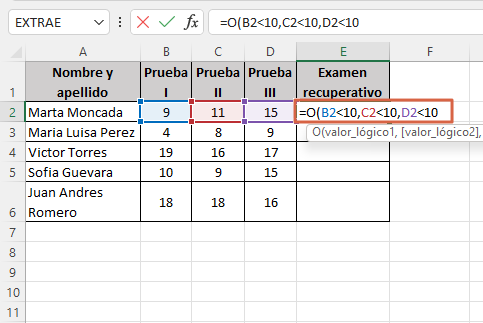
- Cierra paréntesis y pulsa “Enter” para ver el resultado.
Combinada con la función SI
La función O se puede combinar con la función SI de la siguiente manera:
- Para optar por un trabajo, es necesario que el postulante domine a totalidad alguna de las herramientas de Office, bien sea Word, Excel o PowerPoint. En una celda escribe “=SI(”.
- Ahora, escribe “O(B2=“Sí”,C2=“Sí”,D2=“Sí”)”. En este paso se están especificando los argumentos dentro de la función O.
- Cierra paréntesis y agrega una coma. Luego, en “valor_si_verdadero”, ingresa “Apto”. Añade otra coma y en “valor_si_falso” escribe “No apto”.
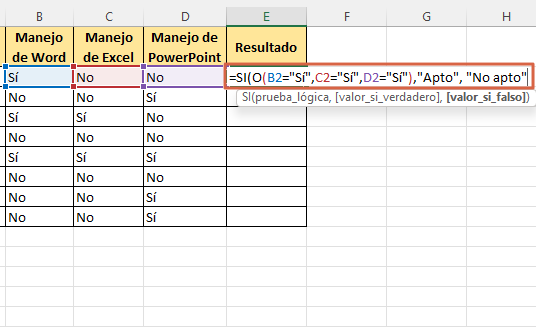
- Vuelve a cerrar paréntesis y presiona “Enter” para observar el resultado.
En resumen, la función O en Excel la puedes utilizar para evaluar si alguno de los criterios propuestos se cumple.